Владельцы принтеров Canon Pixma могут столкнуться с проблемой засохшей печатающей головки, которая приводит к плохому качеству печати и неравномерному распределению чернил. Однако есть несколько методов, которые могут помочь восстановить работоспособность головки и вернуть принтеру эффективность.
Очистка печатающей головки: Один из способов исправить проблему – это провести очистку печатающей головки принтера. Для этого можно воспользоваться встроенной утилитой очистки, которая обычно доступна в меню настроек принтера. В процессе очистки принтер выдавит небольшое количество чернил, чтобы промыть и разблокировать сопла головки.
Использование специальных средств: Для более глубокой очистки и восстановления засохших сопел можно также воспользоваться специальными жидкостями или катриджами, предназначенными для очистки принтеров. Они могут помочь устранить засорения и восстановить нормальное функционирование печатающей головки.
Решение проблемы с печатающей головкой Canon Pixma

Если у вас возникла проблема с засохшей печатающей головкой принтера Canon Pixma, следуйте этим шагам для ее решения:
1. Проверьте наличие чернил: Убедитесь, что в картриджах достаточно чернил и они правильно установлены.
2. Прогрейте головку: Запустите программу прогрева печатающей головки в настройках принтера, чтобы размягчить засохшие чернила.
3. Прочистка головки: Воспользуйтесь функцией очистки печатающей головки в меню принтера, чтобы удалить засохшие отложения.
4. Используйте специальные средства: Попробуйте специализированные жидкости или спреи для прочистки головки принтера Canon Pixma.
5. Обратитесь к профессионалам: Если проблема не устраняется, обратитесь к сервисному центру Canon для профессиональной помощи.
Чистка печатающей головки

Для чистки печатающей головки Canon Pixma можно воспользоваться специальным инструментом, к примеру, программным решением от производителя. Также можно выполнить ручную чистку:
- Выключите принтер и отсоедините его от источника питания.
- Откройте крышку принтера и аккуратно извлеките печатающую головку. Обратите внимание на ее расположение и способ крепления.
- Смочите мягкую ткань или ватный тампон в специальном средстве для чистки печатающих головок или в изопропиловом спирте.
- Осторожно протрите контактные пластины и сопла печатающей головки, удаляя загрязнения.
- Дайте печатающей головке высохнуть в течение нескольких минут.
- Установите печатающую головку на место, закройте крышку и подключите принтер к источнику питания.
- Включите принтер и проведите тестовую печать, чтобы убедиться в эффективности чистки.
Использование специальных средств для очистки

Для более глубокой и эффективной очистки засохшей печатающей головки Canon Pixma рекомендуется использовать специальные средства для ее чистки. На рынке существует множество специализированных жидкостей и очистителей, разработанных специально для обработки печатающих головок. Перед использованием любого средства обязательно ознакомьтесь с инструкцией и следуйте ей строго.
Обычно процедура очистки печатающей головки с использованием специальных средств предполагает нанесение небольшого количества жидкости на губку или ватный диск и аккуратное протирание печатающей головки. После этого рекомендуется промыть головку водой и дать ей хорошо высохнуть перед повторным установлением в принтере.
Замена печатающей головки на Canon Pixma

Шаги по замене печатающей головки на принтере Canon Pixma:
| 1. | Откройте крышку принтера и вытащите старую печатающую головку, следуя инструкциям производителя. |
| 2. | Убедитесь, что новая печатающая головка совместима с вашим принтером и аккуратно установите её на место. |
| 3. | Закройте крышку принтера и запустите процесс калибровки печатающей головки согласно рекомендациям производителя. |
| 4. |
Следуйте указанным шагам для замены печатающей головки на Canon Pixma и обеспечьте исправную работу вашего принтера.
Поиск и устранение причины засохшей печатающей головки
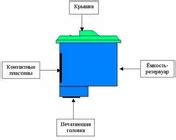
Чтобы предотвратить засыхание печатающей головки принтера Canon Pixma, необходимо выяснить и устранить причину этого процесса:
1. Недостаточное использование принтера
Печатающая головка может засыхать из-за редкого использования принтера. Регулярно печатайте тестовые страницы или настройте автоматическое очистка печатающей головки через программное обеспечение принтера.
2. Низкое качество бумаги
Используйте качественную бумагу, предназначенную для печати на вашем принтере Canon Pixma. Плохое качество бумаги может привести к засыханию чернил.
3. Неправильное хранение принтера
Печатающая головка может засохнуть, если принтер хранится в слишком сухом или пыльном месте. Постарайтесь сохранить нормальные условия влажности и температуры.
После того как вы выявили и устранили возможную причину засыхания печатающей головки, следует провести тщательную очистку и обслуживание вашего принтера Canon Pixma.
Вопрос-ответ

Когда следует обращаться к профессионалам для восстановления печатающей головки Canon Pixma?
В случае, если самостоятельные попытки восстановить печатающую головку принтера Canon Pixma не дали результатов, либо если проблема возникает постоянно, то стоит обратиться к профессионалам. Специалисты смогут провести более точную диагностику и выполнить необходимые ремонтные работы, включая замену печатающей головки. Не рекомендуется экспериментировать с самостоятельными ремонтами, чтобы избежать повреждения принтера.



